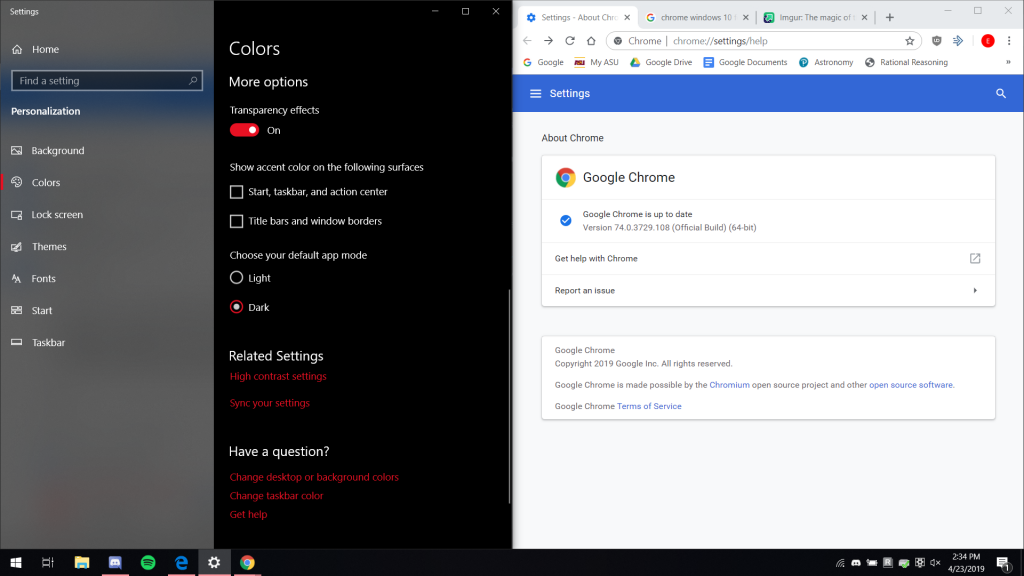[Zawgyi]
Google ကေနၿပီးေတာ့ Windows အတြက္ ထုတ္ေပးလိုက္တဲ့ Chrome 74 ဗားရွင္းမွာ လူေတာ္ေတာ္မ်ားမ်ား ေမွ်ာ္လင့္ေစာင့္စားေနတဲ့ Dark Mode ပါဝင္လာပါၿပီ။ အဆိုပါ Dark Mode ကို Google က တရားဝင္ျဖန္႔ခ်ိေပးလိုက္တာ ျဖစ္တဲ့အတြက္ အသုံးျပဳခ်င္တယ္ဆိုရင္ Chrome ဗားရွင္းက အနည္းဆုံး 74 ျဖစ္ေနဖို႔ လိုအပ္ပါတယ္။
မိမိရဲ႕ Chrome ဗားရွင္းကို Three-dot menu > Help > About Google Chrome မွာ စစ္ေဆးၾကည့္ရႈ႕ႏိုင္ၿပီး၊ လိုအပ္ပါက Updates ျပဳလုပ္ေပးရမွာ ျဖစ္ပါတယ္။ Chrome ဗားရွင္းက 74 ျဖစ္ေနၿပီဆိုရင္ ကြန္ပ်ဴတာ ကီးဘုတ္ေပၚက Windows ခလုတ္ကိုႏွိပ္ၿပီး Color settings လို႔ ႐ိုက္ထည့္ပါ။ ( Taskbar မွာရွိတဲ့ Search box ကေန တစ္ဆင့္လည္း ႐ိုက္ထည့္ႏိုင္ပါတယ္ )
ၿပီးရင္ Color settings ထဲကို ဝင္ၿပီး ေအာက္ဆုံးအထိ (Scroll down) ဆြဲခ်ပါ။ “Choose your default app mode”ကို ျမင္ေတြ႕ရပါလိမ့္မယ္။ Light ကေန Dark ကို ေျပာင္းေပးလိုက္ပါ။ Google Chrome က အလိုအေလ်ာက္ Dark Mode ျဖစ္သြားပါလိမ့္မယ္။ ဒီေနရာမွာ တစ္ခု သတိခ်ပ္စရာရွိတာက “Choose your default app mode” မွာ Light ကေန Dark ကို ေျပာင္းမယ္ဆိုရင္ Windows settings အပါအဝင္ Dark Mode ေထာက္ပံ့ေပးထားတဲ့ Applications မွန္သမွ် အမည္းေရာက္မ်က္ႏွာျပင္ ေျပာင္းလဲသြားမွာ ျဖစ္ပါတယ္။ တကယ္လို႔ Google Chrome ရဲ႕ Dark Mode ကို အသုံးျပဳရတာ မႀကိဳက္ဘူးဆိုရင္ေတာ့ Dark ကေန Light ကို ျပန္လည္ေျပာင္းလဲေပးလိုက္ပါ။
Ref : Android Authority
[Unicode]
Google က Chrome (Windows) အတွက် Dark Mode ကို တရားဝင် ထုတ်ပေးလိုက်ပြီ
Google ကနေပြီးတော့ Windows အတွက် ထုတ်ပေးလိုက်တဲ့ Chrome 74 ဗားရှင်းမှာ လူတော်တော်များများ မျှော်လင့်စောင့်စားနေတဲ့ Dark Mode ပါဝင်လာပါပြီ။ အဆိုပါ Dark Mode ကို Google က တရားဝင်ဖြန့်ချိပေးလိုက်တာ ဖြစ်တဲ့အတွက် အသုံးပြုချင်တယ်ဆိုရင် Chrome ဗားရှင်းက အနည်းဆုံး 74 ဖြစ်နေဖို့ လိုအပ်ပါတယ်။
မိမိရဲ့ Chrome ဗားရှင်းကို Three-dot menu > Help > About Google Chrome မှာ စစ်ဆေးကြည့်ရှု့နိုင်ပြီး၊ လိုအပ်ပါက Updates ပြုလုပ်ပေးရမှာ ဖြစ်ပါတယ်။ Chrome ဗားရှင်းက 74 ဖြစ်နေပြီဆိုရင် ကွန်ပျူတာ ကီးဘုတ်ပေါ်က Windows ခလုတ်ကိုနှိပ်ပြီး Color settings လို့ ရိုက်ထည့်ပါ။ ( Taskbar မှာရှိတဲ့ Search box ကနေ တစ်ဆင့်လည်း ရိုက်ထည့်နိုင်ပါတယ် )
ပြီးရင် Color settings ထဲကို ဝင်ပြီး အောက်ဆုံးအထိ (Scroll down) ဆွဲချပါ။ “Choose your default app mode”ကို မြင်တွေ့ရပါလိမ့်မယ်။ Light ကနေ Dark ကို ပြောင်းပေးလိုက်ပါ။ Google Chrome က အလိုအလျောက် Dark Mode ဖြစ်သွားပါလိမ့်မယ်။ ဒီနေရာမှာ တစ်ခု သတိချပ်စရာရှိတာက “Choose your default app mode” မှာ Light ကနေ Dark ကို ပြောင်းမယ်ဆိုရင် Windows settings အပါအဝင် Dark Mode ထောက်ပံ့ပေးထားတဲ့ Applications မှန်သမျှ အမည်းရောက်မျက်နှာပြင် ပြောင်းလဲသွားမှာ ဖြစ်ပါတယ်။ တကယ်လို့ Google Chrome ရဲ့ Dark Mode ကို အသုံးပြုရတာ မကြိုက်ဘူးဆိုရင်တော့ Dark ကနေ Light ကို ပြန်လည်ပြောင်းလဲပေးလိုက်ပါ။
Ref : Android Authority